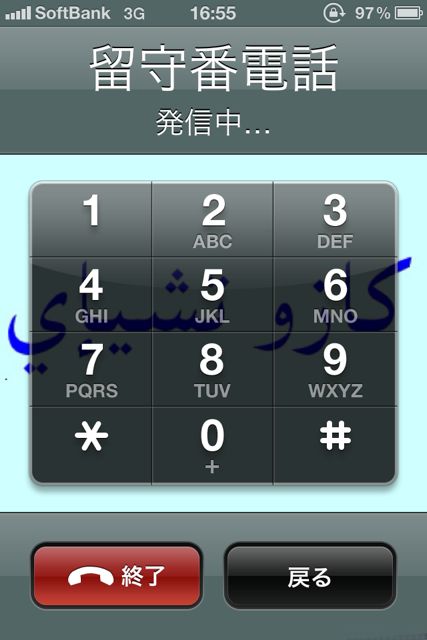
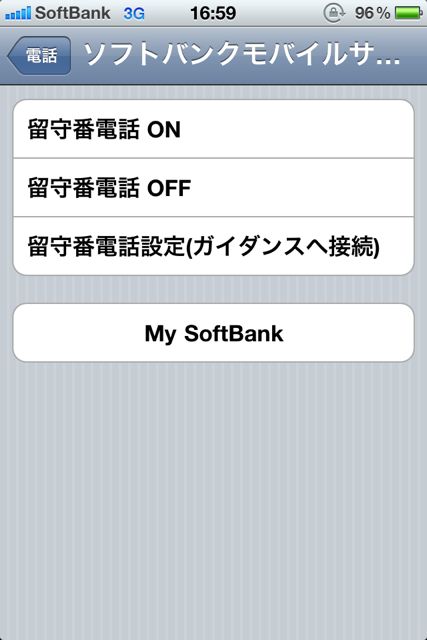
電話に出られないことって多々あります。そんな時代わりに出て用件をメッセージとして録音しておいてくれるのが、留守番電話です。
簡単に設定できるので、仕事などで iPhone から離れることが多いかたはチェックしてください。
留守番電話の設定方法
iPhoneには留守番電話が2種類あります。
1つ目は無料で誰もがiPhone上の設定で使えるものです。2つ目は月額315円か基本オプションパックに加入し電波がない場所にいてもメッセージを残せるものです。今回は無料で誰もが設定できる留守番電話の設定を紹介します。
設定アプリから「電話」→「ソフトバンクモバイルサービス」を選択します。
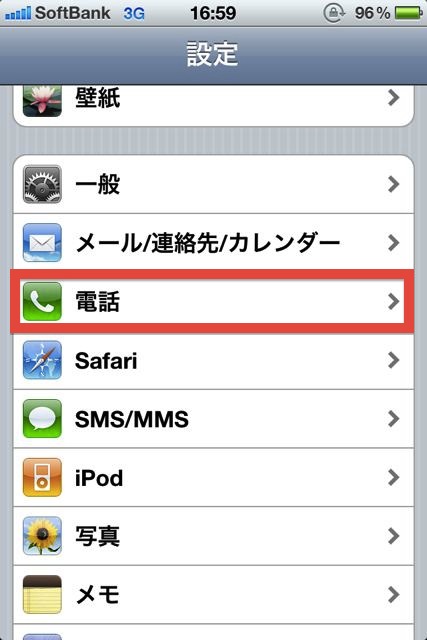
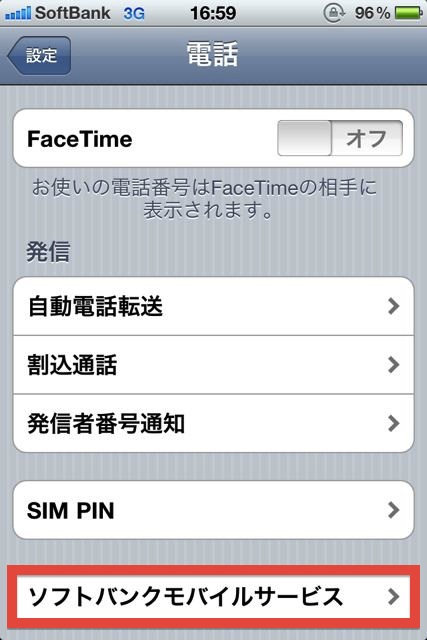
「留守番電話 ON」をタップするだけで設定完了です。自分で意図的にOFFにしていなければ、通常はONになっているはずです。
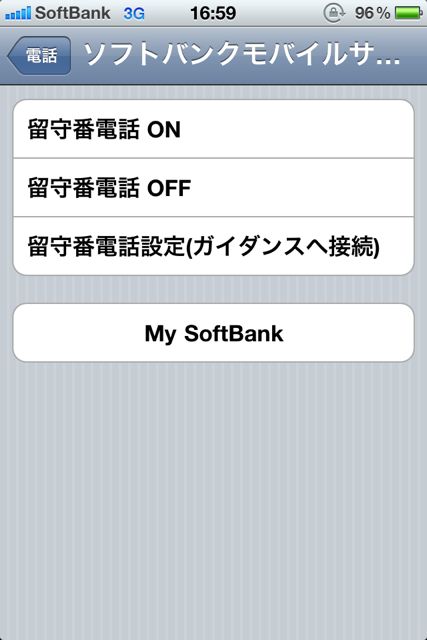
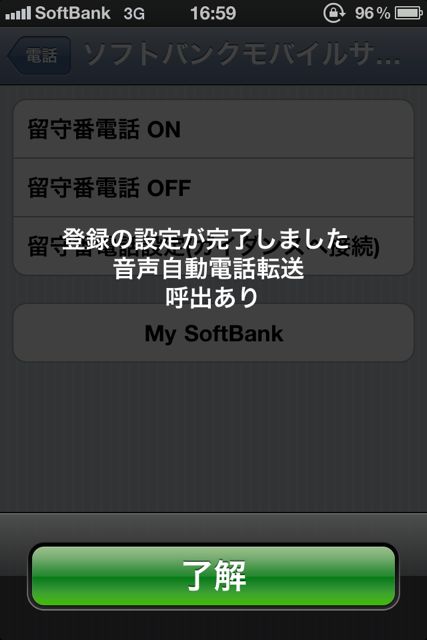
留守電が届くとアイコンにバッジが付きます。
留守番電話に発信すれば留守電内容を確認することができるようになります。アイコンのバッジが消せないという方はセンターに保存されているメッセージを消去することで消すことができます。
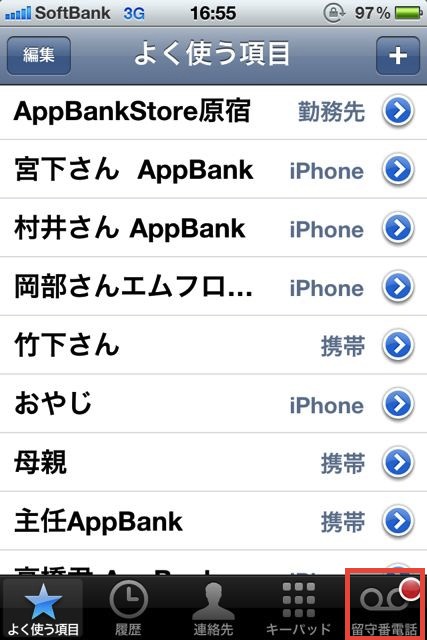
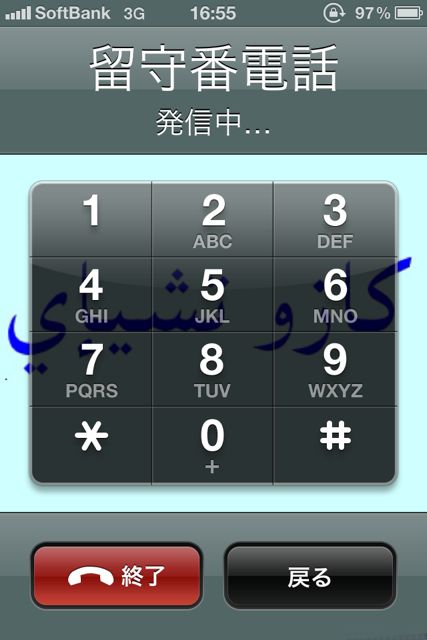
留守番電話無料版と有料版の違い
留守番電話の有料オプションを適用すると何が変わるのか、いくつかピックアップしてみました。
- ビジュアルボイスメールが利用できるようになる
- 圏外時でもガイダンスが流れメッセージを残すことができる
- メッセージ保存件数が有料版の方が多い(20件→90件)
- メッセージ保存期間が長い(48時間→1週間)
ビジュアルボイスメール機能はかなり便利です。たまっているメッセージをリストで確認でき、気になるものから確認することができるようになります。
仕事などで電話がたくさんかかってくるという方は加入を検討してみてください。
iPhone基本パックというお得なオプションサービスもあります。詳しくはソフトバンク公式ページをチェックしてみてください。
iPhone 4 / 3GS:iPhone基本パック | ソフトバンクモバイル
電車や会議中に電話が出られない時のTips

そんな時はiPhoneのボリュームボタンを押します。それだけです。
たったそれだけでバイブを止めることができます。
ポケットに入っているiPhoneをズボン越しに押すこともできますし、覚えておいて損はないですよ。

スリープボタンを2度押します。
すると着信を強制的に拒否します。
これもiPhoneの画面を見ずにできるので覚えておくと良いと思います。
以上です。
留守番電話の設定は簡単なので是非やってみてください。
また電話に出られない時のTipsも便利なので使ってみて下さいねぇ。
iPhoneの基本的な使い方や、便利なTipのまとめはこちらからチェックできます!
iPhoneの使い方、設定方法、便利なTipsまとめ。



